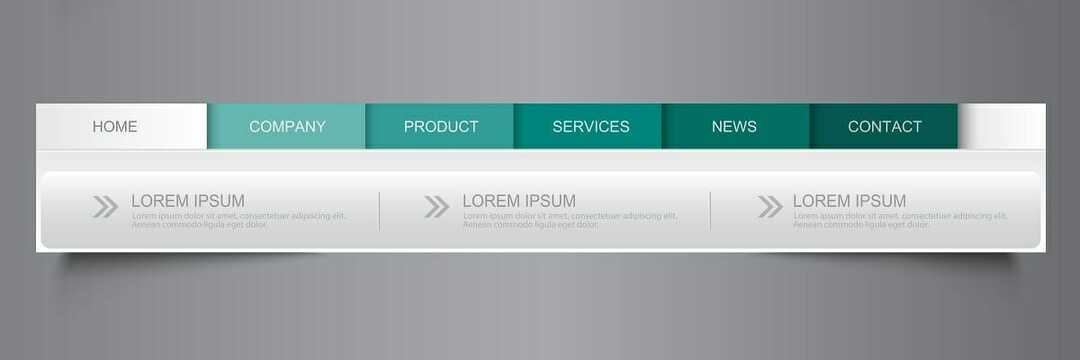- Jika Firefox menggunakan terlalu banyak memori, mungkin tersumbat oleh ekstensi atau pengaturan yang tidak perlu.
- Alasan lain untuk Firefox yang menghabiskan terlalu banyak memori adalah konten yang mengganggu atau skrip tertentu.
- Jadi untuk mengurangi penggunaan RAM Firefox, Anda perlu memeriksa dan mengubah beberapa pengaturan browser.
- Pada akhirnya, jika semua ini tidak menyelesaikan masalah Firefox masalah penggunaan memori tinggi, coba browser yang lebih ringan.
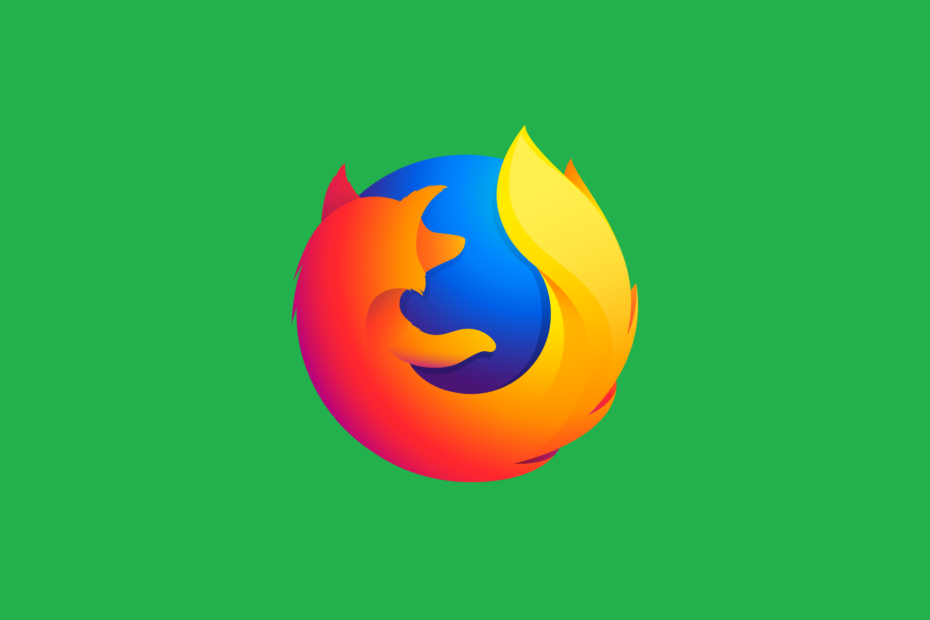
Anda berhak mendapatkan browser yang lebih baik! 350 juta orang menggunakan Opera setiap hari, pengalaman navigasi lengkap yang hadir dengan berbagai paket bawaan, peningkatan konsumsi sumber daya, dan desain hebat.Inilah yang dapat dilakukan Opera:
- Migrasi mudah: gunakan asisten Opera untuk mentransfer data Firefox yang keluar, hanya dalam beberapa langkah
- Optimalkan penggunaan sumber daya: memori RAM Anda digunakan lebih efisien daripada Firefox
- Privasi yang ditingkatkan: VPN gratis dan tidak terbatas terintegrasi
- Tanpa iklan: Pemblokir Iklan bawaan mempercepat pemuatan halaman dan melindungi dari penambangan data
- Unduh Opera
Firefox adalah salah satu browser web paling populer di pasar. Namun, Firefox memiliki masalah dan banyak pengguna melaporkan bahwa ia menggunakan terlalu banyak memori pada PC Windows 10 mereka.
Ini bisa menjadi masalah besar, jadi hari ini kami akan menunjukkan cara memperbaikinya.
Mengapa Firefox menggunakan begitu banyak memori? Terkadang, ini masalah browser yang ketinggalan jaman. Selain itu, masalah ini biasanya dipicu oleh data yang rusak atau terlalu banyak cache.
Ekstensi dan nilai peramban tertentu juga memengaruhi perilaku Firefox di sistem Anda, jadi kami akan memeriksanya juga.
Bagaimana cara mengontrol Firefox menggunakan terlalu banyak RAM?
- Beralih ke browser lain atau tingkatkan RAM Anda
- Perbarui Firefox ke versi terbaru
- Mulai Firefox dalam Mode Aman
- Beralih ke tema default
- Nonaktifkan semua ekstensi
- Nonaktifkan plugin tertentu
- Sembunyikan konten yang mengganggu
- Mulai ulang Firefox
- Tutup tab yang tidak perlu
- Tutup aplikasi lain
- Gunakan tentang: fitur memori
- Ubah pengaturan Firefox
- Kurangi penggunaan memori saat Firefox diminimalkan
- Ubah browser.sessionhistory.max_entriesvalue
- Ubah nilai browser.cache.disk.capacity
- Gunakan Firemin
1. Beralih ke browser lain atau tingkatkan RAM Anda
Jika tidak ada solusi sebelumnya yang berfungsi, Anda mungkin ingin mencoba menggunakan browser lain. Beberapa PC tidak dapat menangani Firefox, jadi pastikan untuk mencoba browser alternatif.
Itulah mengapa kami menyarankan Anda memilih alternatif ringan yang disebut Opera. Browser web ini menggunakan mesin Chromium dan memiliki salah satu persyaratan memori terendah dari semua browser web.
Ini memiliki UI yang sangat modern yang dapat Anda tingkatkan lebih lanjut menggunakan pengaturan bawaan, dan bahkan lebih dari itu berkat dukungan add-on yang ekstensif, memungkinkan untuk mengkhususkan browser ke arah apa pun yang Anda minati paling.

Opera
Peramban web yang memiliki persyaratan sumber daya yang sangat rendah, bahkan ketika banyak tab dibuka secara bersamaan.
Kunjungi Situs Web
2. Perbarui Firefox ke versi terbaru
- Klik Tidak bisa tombol di sudut kanan atas dan klik ikon tanda tanya di bagian bawah.
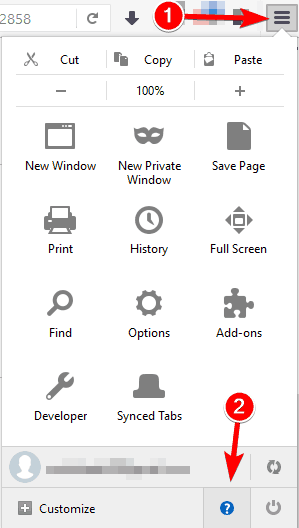
- Klik Tentang Firefox dari menu.
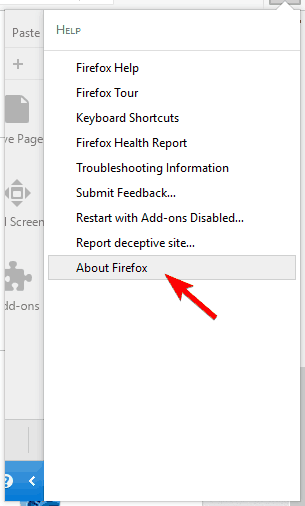
- Sebuah jendela baru sekarang akan muncul. Periksa apakah Firefox sudah diperbarui.
- Jika versi Anda kedaluwarsa, Firefox akan mengunduh versi terbaru secara otomatis.
Setelah memperbarui Firefox ke versi terbaru, periksa apakah masalah memori masih ada.
3. Mulai Firefox dalam Mode Aman
- Klik Tidak bisa ikon di pojok kanan atas.
- Sekarang, klik ikon tanda tanya dan pilih Mulai ulang dengan Add-on Dinonaktifkan.
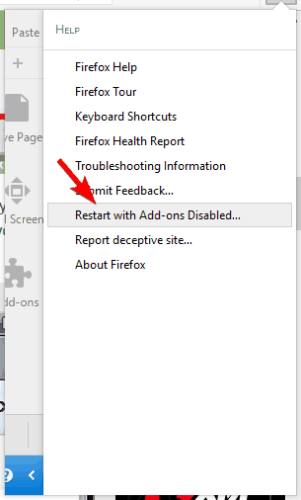
- Ketika pesan konfirmasi muncul, klik Mulai dalam Mode Aman.
Anda juga dapat memulai Firefox dalam Safe Mode dengan pintasan keyboard yang berguna. Untuk melakukannya, pastikan untuk menutup Firefox sepenuhnya terlebih dahulu.
Setelah itu, Anda dapat memulai Firefox dengan melakukan hal berikut:
- Temukan pintasan Firefox di desktop Anda.
- Tekan dan tahan tombol Bergeser pada keyboard Anda dan klik dua kali pintasan Firefox.
- Jika pesan konfirmasi muncul, pilih opsi untuk memulai Firefox dalam Safe Mode.
Setelah memulai Firefox dalam Safe Mode, periksa apakah masalah masih berlanjut. Jika masalah memori hilang, itu berarti konfigurasi Anda atau a ekstensi pihak ketiga menyebabkan masalah dengan Firefox.
Nonaktifkan ekstensi satu per satu dan lihat bagaimana browser berperilaku. Mudah-mudahan, Anda akan menemukan plugin yang bermasalah dalam waktu singkat.
4. Beralih ke tema default
- Klik Tidak bisa tombol di pojok kanan atas. Memilih Pengaya dari menu.

- Pergi ke Penampilan tab dan pastikan tema Default dipilih.

Setelah memilih tema Default, restart Firefox, dan periksa apakah semuanya berfungsi dengan baik.
Banyak pengguna suka menyesuaikan Firefox dengan tema baru. Meskipun beberapa tema terlihat mengesankan secara visual, mereka dapat menggunakan terlalu banyak memori Anda.
Untuk memperbaiki masalah ini, Anda disarankan untuk beralih kembali ke tema default dan memeriksa apakah penggunaan memori Anda berubah.
5. Nonaktifkan semua ekstensi
- Klik Tidak bisa tombol di sudut kanan atas dan pilih Pengaya dari menu.
- Navigasikan ke Ekstensi tab. Daftar semua ekstensi yang diinstal akan muncul.
- Klik Nonaktifkan tombol di sebelah ekstensi untuk menonaktifkannya.
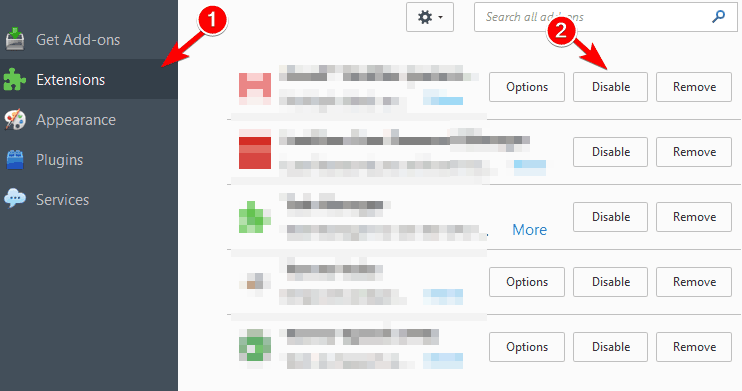
- Setelah melakukan itu, restart Firefox.
- Setelah Firefox dimulai lagi, periksa apakah masalah masih berlanjut.
- Jika masalah teratasi, Anda harus kembali ke Ekstensi tab dan aktifkan ekstensi satu per satu.
- Pastikan untuk memulai ulang Firefox setelah mengaktifkan setiap ekstensi.
- Setelah menemukan ekstensi yang bermasalah, nonaktifkan atau hapus, atau unduh versi terbaru.
Pengguna memiliki masalah dengan hantu, Skype Klik untuk Memanggil, monyet gemuk, dan kamus ekstensi. Jika Anda menggunakan ekstensi ini, kami menyarankan Anda untuk menonaktifkannya dan memeriksa apakah itu menyelesaikan masalah.
Jika Anda tidak menggunakan tema Firefox khusus, Anda mungkin ingin menonaktifkan ekstensi pihak ketiga. Ekstensi sering dapat menyebabkan peningkatan penggunaan memori dan untuk memperbaikinya, kami menyarankan Anda untuk menonaktifkan semua ekstensi.
6. Nonaktifkan plugin tertentu
- Klik Tidak bisa tombol dan pilih Pengaya.
- Pergi ke Plugin tab dan pilih Jangan Pernah Aktifkan untuk plugin tertentu. Mulai ulang Firefox.
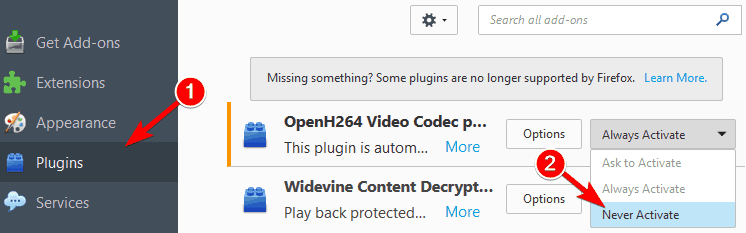
- Setelah Firefox dimulai ulang, periksa apakah masalah masih berlanjut. Jika masalah tidak teratasi, coba nonaktifkan plugin lain. (Setelah menemukan plugin yang menyebabkan masalah memori, pastikan untuk mengaktifkan semua plugin lain kecuali yang itu.)
Selain ekstensi, plugin tertentu dapat menyebabkan masalah memori dengan Firefox. Untuk memperbaiki masalah, Anda mungkin ingin mencoba menonaktifkan plugin tertentu.
Jika Anda perlu menggunakan plugin khusus itu, pastikan untuk memperbaruinya ke versi terbaru dan periksa apakah itu menyelesaikan masalah.
7. Sembunyikan konten yang mengganggu
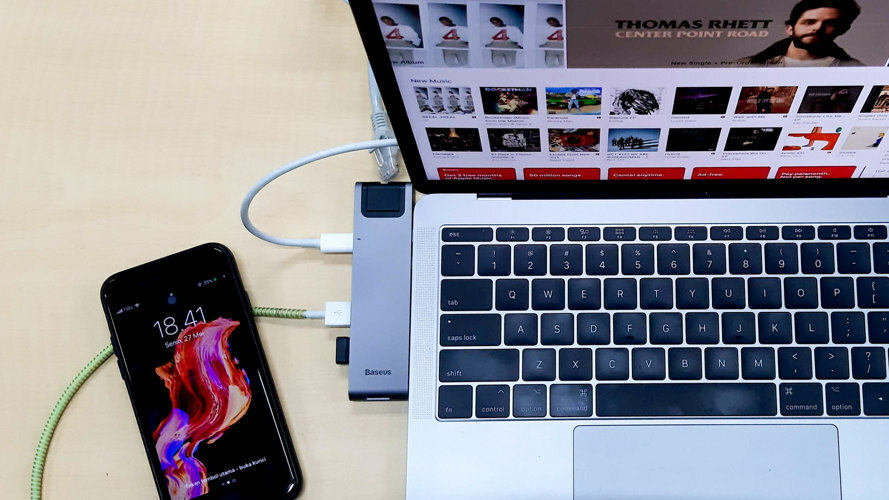
Konten web tertentu bisa sangat menuntut sumber daya Anda dan untuk mencegah penggunaan memori yang tinggi, Anda mungkin harus menyembunyikannya.
Jalankan Pemindaian Sistem untuk menemukan potensi kesalahan

Unduh Restoro
Alat Perbaikan PC

Klik Mulai Pindai untuk menemukan masalah Windows.

Klik Perbaiki Semua untuk memperbaiki masalah dengan Teknologi yang Dipatenkan.
Jalankan Pemindaian PC dengan Alat Perbaikan Restoro untuk menemukan kesalahan yang menyebabkan masalah keamanan dan perlambatan. Setelah pemindaian selesai, proses perbaikan akan mengganti file yang rusak dengan file dan komponen Windows yang baru.
Menurut pengguna, skrip tertentu bisa sangat membutuhkan sumber daya sehingga Anda harus menonaktifkannya. Untuk melakukannya, Anda harus menggunakan ekstensi pihak ketiga.
Itu Tanpa Naskah ekstensi akan memungkinkan Anda memilih skrip untuk dinonaktifkan di situs web tertentu.
Ingatlah bahwa menonaktifkan skrip tertentu dapat memengaruhi cara kerja beberapa situs web, jadi pilihlah dengan cermat skrip mana yang Anda nonaktifkan.
8. Mulai ulang Firefox
Anda dapat memperbaiki masalah ini untuk sementara dengan memulai ulang Firefox. Beberapa pengguna melaporkan bahwa penggunaan memori Firefox dapat meningkat jika aplikasi berjalan untuk waktu yang lama, jadi pastikan untuk mencoba solusi ini.
Meskipun ini adalah solusi sementara, ini akan bekerja untuk sebagian besar pengguna.
9. Tutup tab yang tidak perlu
Setiap tab yang terbuka meningkatkan jumlah memori yang digunakan Firefox. Jika Anda cenderung membuka lebih dari sepuluh tab setiap saat, Anda mungkin mengalami masalah memori tertentu.
Untuk meningkatkan kinerja dan perbaiki masalah ini, kami sangat menyarankan Anda menutup tab yang tidak perlu dan hanya menyimpan yang perlu dibuka.
10. Tutup aplikasi lain
Buka tab di Firefox akan meningkatkan penggunaan memori Anda, tetapi aplikasi lain juga dapat menyebabkan masalah ini.
Beberapa aplikasi bisa sangat menuntut sumber daya Anda dan itu dapat meninggalkan lebih sedikit memori yang tersedia untuk Firefox.
Jika Anda mengalami masalah memori dengan Firefox, kami sarankan Anda tutup semua aplikasi yang menuntut yang berjalan di latar belakang. Dengan melakukan itu, Anda akan mengosongkan memori dan meningkatkan kinerja Firefox.
11. Gunakan tentang: fitur memori
- Di bilah alamat Firefox, masukkan tentang: memori dan arahkan ke halaman itu.
- Di halaman ini, Anda dapat melihat laporan terperinci tentang penggunaan memori.
- Anda juga dapat membebaskan memori Anda dengan mudah.
- Untuk melakukannya, klik Minimalkan penggunaan memori tombol di Memori bebas bagian.
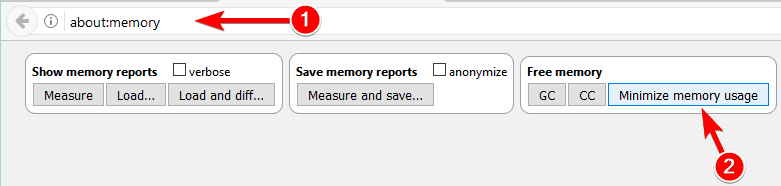
12. Ubah pengaturan Firefox
- Di bilah alamat Firefox, masukkan tentang: konfigurasi.
- Jika Anda mendapatkan pesan peringatan, pilih opsi lanjutkan.
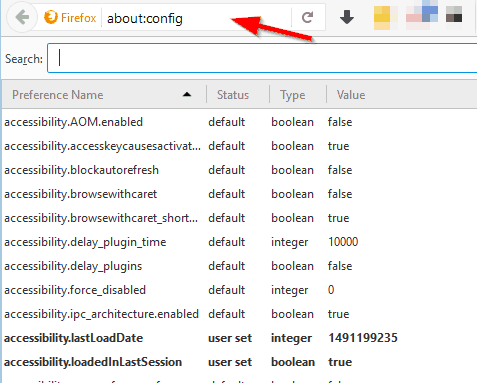
- Jika Anda mendapatkan pesan peringatan, pilih opsi lanjutkan.
- Daftar opsi akan muncul. Temukan opsi spesifik ini dan ubah nilainya seperti:
- browser.cache.memory.capacity untuk 0
- browser.cache.memory.enable untuk Salah
- browser.sessionhistory.max_total_viewers untuk 0
- browser.tabs.animate untuk nonaktifkan
- browser.sessionstore.max_concurrent_tabs untuk 0
- Setelah melakukan perubahan, mulai ulang Firefox dan periksa apakah masalah telah teratasi.
Selain itu, Anda juga dapat mencoba mengubah opsi ini:
- javascript.options.jit.chrome untuk benar
- javascript.options.jit.content untuk benar
- content.notify.backoffcount untuk 5
- network.dns.disableIPv6 untuk benar
- network.http.pipelining untuk benar
- network.http.proxy.pipelining untuk benar
- network.http.pipelining.maxrequests untuk 8
- plugin.expose_full_path untuk benar
- ui.submenuDelay untuk 0
- tidaketwork.http.proxy pipelining untuk benar
- security.dialog_enable_delay untuk 0
- browser.download.manager.scanWhenDone untuk Salah
13. Kurangi penggunaan memori saat Firefox diminimalkan
- Di bilah alamat Firefox, masukkan tentang: konfigurasi.
- Daftar opsi sekarang akan muncul.
- Sekarang, Anda perlu membuat opsi baru.
- Untuk melakukannya, klik kanan pada daftar di bawah ini dan pilih Baru > Boolean.

- Untuk melakukannya, klik kanan pada daftar di bawah ini dan pilih Baru > Boolean.
- Memasukkan config.trim_on_minimize sebagai nama dan klik baik.

- Tetapkan nilainya menjadi Benar dan klik baik untuk menyimpan perubahan.

- Mulai ulang Firefox dan periksa apakah masalahnya sudah teratasi.
Jika solusi ini tidak memperbaiki masalah, Anda dapat menghapus opsi yang baru dibuat atau cukup menonaktifkannya.
14. Ubah nilai browser.sessionhistory.max_entries
- Di bilah alamat Firefox, masukkan tentang: konfigurasi.
- Saat halaman terbuka, masukkan browser.sessionhistory.max_entries di bilah pencarian di bagian atas.
- Klik dua kali browser.sessionhistory.max_entries dalam daftar hasil dan ubah nilainya menjadi 5.
- Klik baik untuk menyimpan perubahan.
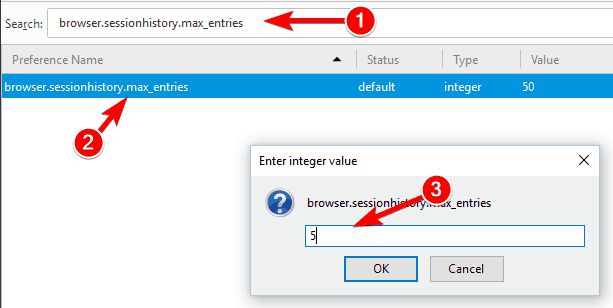
- Mulai ulang Firefox dan periksa apakah masalahnya sudah teratasi.
15. Ubah nilai browser.cache.disk.capacity
- Buat tab baru dan masuk tentang: konfigurasi di bilah alamat.
- Memasukkan browser.cache.disk.capacity di bilah pencarian di atas. Menemukanbrowser.cache.disk.capacity dalam daftar hasil dan klik dua kali.
- Ubah nilainya menjadi 50000 atau nilai lainnya.
- Pastikan untuk menggunakan nilai yang lebih rendah dari nilai default.
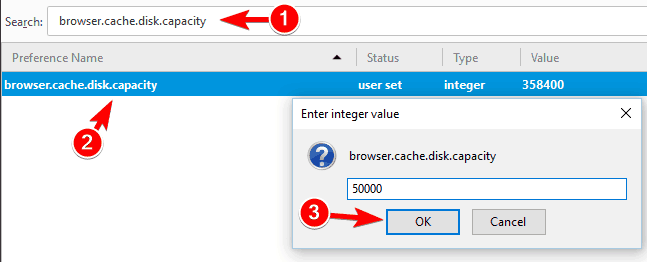
Setelah melakukan perubahan, restart Firefox dan periksa apakah masalah telah teratasi. Ingatlah bahwa mengubah nilai ini dapat mengurangi kinerja Anda dan membuat Firefox lebih lambat.
Jika Firefox menjadi terlalu lambat, pastikan untuk menggunakan nilai yang lebih tinggi atau kembalikan ke default.
Menurut pengguna, Anda dapat memperbaiki masalah ini dengan mengubah browser.cache.disk.capacity pilihan. Dengan mengubah opsi ini, Anda dapat membatasi jumlah memori yang digunakan Firefox.
Dengan melakukannya, Anda akan mengurangi kinerja tetapi Anda juga akan membatasi jumlah memori yang digunakan Firefox.
16. Gunakan Firemin
Jika Anda mengalami masalah dengan penggunaan memori di Firefox, Anda mungkin dapat mengatasi masalah itu dengan menggunakan Firemin.
Alat ini memungkinkan Firefox untuk melepaskan memori yang tidak digunakan secara berkala dan secara drastis mengurangi penggunaan memori sebagai hasilnya.
Alat ini gratis dan mudah digunakan dan jika Firefox menggunakan terlalu banyak memori, pastikan untuk unduh Firemin. Ada juga versi portabel yang tersedia sehingga Anda tidak perlu menginstal aplikasi untuk menjalankannya.
Penggunaan memori yang tinggi di Firefox akan memengaruhi kinerja PC Anda, tetapi Anda harus dapat memperbaikinya dengan menggunakan salah satu solusi kami yang tercantum di atas.
Jika salah satu dari mereka bekerja untuk Anda, pastikan untuk memberi tahu kami di bagian komentar di bawah. Juga, jika Anda memiliki pertanyaan lagi, jangan ragu untuk mengirimkannya ke sana juga.
 Masih mengalami masalah?Perbaiki dengan alat ini:
Masih mengalami masalah?Perbaiki dengan alat ini:
- Unduh Alat Perbaikan PC ini dinilai Hebat di TrustPilot.com (unduh dimulai di halaman ini).
- Klik Mulai Pindai untuk menemukan masalah Windows yang dapat menyebabkan masalah PC.
- Klik Perbaiki Semua untuk memperbaiki masalah dengan Teknologi yang Dipatenkan (Diskon Eksklusif untuk pembaca kami).
Restoro telah diunduh oleh 0 pembaca bulan ini.